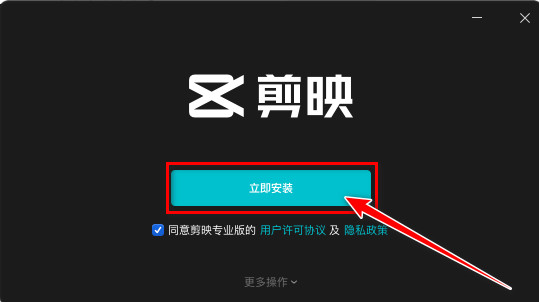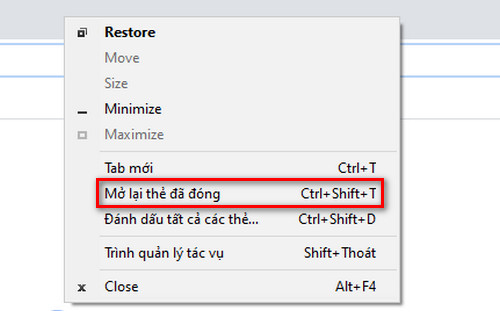
Cách mở lại tab vừa đóng trên Chrome, Safari, Cốc Cốc
By Hồ Phương -
Những cách mở lại tab vừa đóng trên các trình duyệt web phổ biến hiện nay như Chrome, Cốc Cốc, FireFox, Safari, Edge sẽ được thuvienthuthuat.net giới thiệu trong bài viết này.
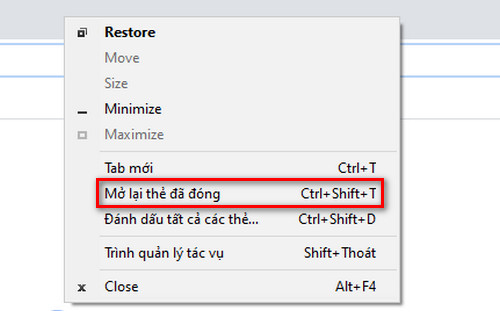 Nếu bạn quen thao tác với chuột thì sử dụng cách này sẽ nhanh hơn, nhấp nhiều lần sẽ khôi phục lại các tab chrome đa đóng gần nhất.
Nếu bạn quen thao tác với chuột thì sử dụng cách này sẽ nhanh hơn, nhấp nhiều lần sẽ khôi phục lại các tab chrome đa đóng gần nhất.
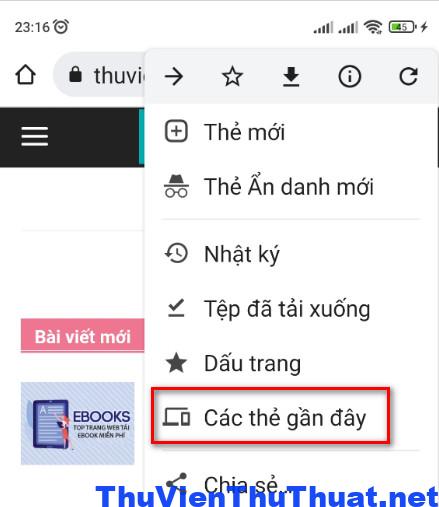 Bước 2: Danh sách các tab Chrome mà bạn đã xem mới xuất sẽ xuất hiện theo thứ tự từ trên xuống dưới, dòng đầu tiên là tab bạn đã tắt gần nhất.
Bước 2: Danh sách các tab Chrome mà bạn đã xem mới xuất sẽ xuất hiện theo thứ tự từ trên xuống dưới, dòng đầu tiên là tab bạn đã tắt gần nhất.
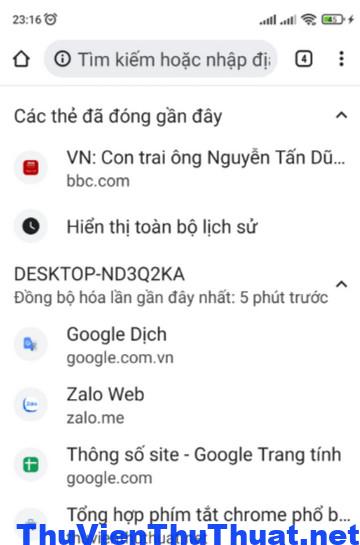 Và đây cũng là cách xem lịch sử lướt web Chrome trên HĐH Android.
Và đây cũng là cách xem lịch sử lướt web Chrome trên HĐH Android.
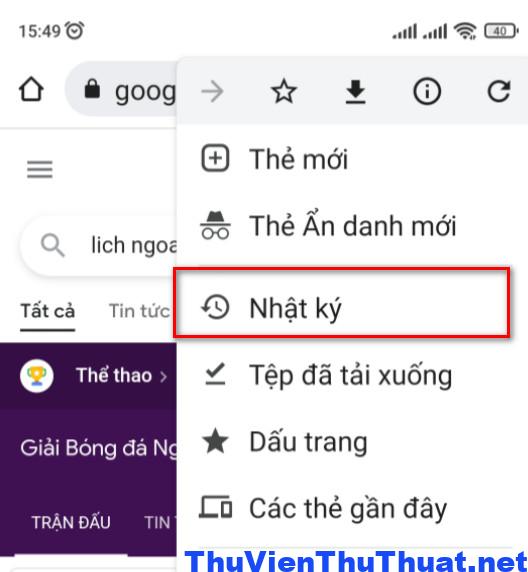 2. Một danh sách các địa chỉ website mà bạn đã mở hoặc truy cập bằng app Chrome trên điện thoại sẽ xuất hiện, hãy tìm các website mà mình muốn khôi phục và nhấn vào link đó để mở lại.
Kết luận: Đây là những cách mở lại tab vừa đóng trên những trình duyệt web phổ biến như Chrome, FireFox, Safari bằng phím tắt, thanh tác vụ mà bạn có thể áp dụng.
2. Một danh sách các địa chỉ website mà bạn đã mở hoặc truy cập bằng app Chrome trên điện thoại sẽ xuất hiện, hãy tìm các website mà mình muốn khôi phục và nhấn vào link đó để mở lại.
Kết luận: Đây là những cách mở lại tab vừa đóng trên những trình duyệt web phổ biến như Chrome, FireFox, Safari bằng phím tắt, thanh tác vụ mà bạn có thể áp dụng.
Cách mở lại tab vừa đóng trên Chrome
Có 3 cách mở lại các tab vừa đóng trình duyệt chrome, như sử dụng phím tắt trên Chrome, truy cập lịch sử sử trình duyệt hay sử dụng thanh tác vụ.Cách 1: Sử dụng phím tắt để mở lại tab đã đóng
Đây là cách đơn giản nhất để mở lại tab vừa đóng trên trình duyệt Chrome, nhấn tổ hợp phím tắt Ctrl + Shift + T bạn sẽ mở lại tab cuối cùng mà mình vừa tắt. Nhấn Ctrl + Shift + T liên tục 2 lần sẽ mở lại 2 tab vừa đóng gần nhất. Tương tự, cách mở lại các tab vừa đóng trên Chrome thì nhấn phím tắt Ctrl + Shift + T bấy nhiêu lần nha.Cách 2: Sử dụng thanh tác vụ Chrome để mở lại tab đã đóng
Click phải chuột vào thanh tác vụ trên Chrome, sau đó chọn “ Mở lại thẻ đã đóng” cũng là cách khôi phục tab đã tắt trên Google Chrome.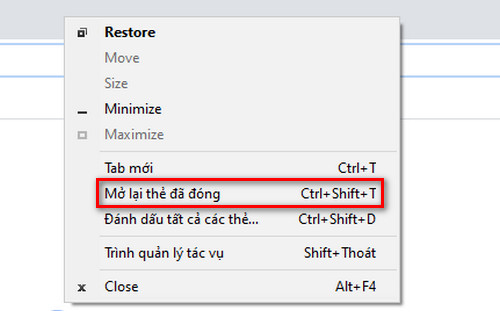 Nếu bạn quen thao tác với chuột thì sử dụng cách này sẽ nhanh hơn, nhấp nhiều lần sẽ khôi phục lại các tab chrome đa đóng gần nhất.
Nếu bạn quen thao tác với chuột thì sử dụng cách này sẽ nhanh hơn, nhấp nhiều lần sẽ khôi phục lại các tab chrome đa đóng gần nhất.
Cách 3: Xem lịch sử lướt web và khôi phục tab chrome đã đóng
Cách này không chỉ mở lại các tab vừa đóng trên chrome mà còn xem được lịch sử các trang web bạn hay người dùng khác đã xem trong thời gian gần đây. Sử dụng phím tắt Ctrl + H để mở lịch sử lướt web chrome. Tính năng này thống kê các tab đã mở theo giờ, ngày được sắp xếp từ mới đến cũ. Hoặc bạn có thể copy link chrome://history/ và dán vào thanh địa chỉ trình duyệt để mở History Chrome.Cách 4: Cách bật lại tab vừa tắt Chrome trên Macbook
Khi sử dụng trình duyệt Chrome trên hệ điều hành MACOS thì để khôi phục tab vừa đóng chúng ta sử dụng phím tắt là Command + shift + T. Tương tự, để khôi phục lại nhiều tab Chrome đã tắt thì bạn nhấn tổ hợp phím Command + shift + T bao nhiêu lần sẽ mở lại các tab đã tắt đó bấy nhiêu lần. Xem thêm: Cách mở trình duyệt ẩn danh trên Chrome Lưu ý: Trình duyệt Cốc Cốc có mã nguồn Chromium nên cách mở lại tab vừa đóng cốc cốc tương tự như trên trình duyệt Google Chome. Vì vậy chúng tôi sẽ không hướng dẫn thêm cách khôi phục tab đã đóng trên Cốc Cốc trong bài viết này.Cách mở lại tab đã đóng trên trình duyệt Safari
Safari cho phép người dùng hoàn tác hành động đóng tab miễn là hành động nhất thời. Nếu bạn đóng một tab do nhầm lẫn và sau đó mở một tab mới, sẽ không thể khôi phục tab đã đóng bằng phím tắt bên dưới, vì tính năng hoàn tác chỉ hoạt động trên hành động cuối cùng. Để mở lại tab vừa đóng trên trình duyệt safari sử dụng hệ điều hành Mac, sử dụng phím tắt Command + Z. Lưu ý: Sử dụng phím tắt này chỉ áp dụng được duy nhất 1 lần cho tab vừa đóng lại gần nhất, nếu bạn sử dụng một lần nữa sẽ không mở lại được tab đã vô tình tắt gần nhất thứ hai. Hoặc truy cập thanh menu trên Safari chọn Edit -> Redo Close Tab hay sử dụng phím tắt Command + Shift + Z. Hoặc mở lịch sử trình duyệt trên Safari bằng cách truy cập History > Recently Closed để tìm và xem lại các cửa sổ đã tắt trước đó.Cách mở lại các tab vừa đóng trên FireFox
Để mở tab đã đóng gần đây nhất trên trình duyệt Firefox, nhấp chuột phải vào thanh tab và chọn Undo Close Tab từ menu bật lên hoặc nhấn Ctrl + Shift + T trên Windows hoặc Command + Shift + T trên hệ điều hành MacOS. Tương tự, người dùng cũng có thể mở các tab đã đóng gần đây từ lịch sử duyệt web trong Firefox. Nhấp vào nút menu ở góc trên bên phải của cửa sổ trình duyệt, sau đó chọn Library ( Thư viện) -> History. Đối với các tab khác mà bạn đã đóng trước tab cuối cùng, hãy chuyển đến phần History để biết danh sách các trang web bạn đã truy cập gần đây.Cách mở lại tab đã đóng trên Chrome trên điện thoại
Nếu bạn thường xuyên sử dụng trình duyệt Chrome trên điện thoại android, iphone thì tham khảo các bước sau để khôi phục lại tab Chrome đã tắt gần nhất trên điện thoại.1. Mở lại các thẻ gần đây đóng trên Chrome điện thoại
Bước 1: Mở App Chrome trên điện thoại bạn, sau đó nhấn chọn biểu tượng dấu 3 chấm nằm ở góc phải phía trên cùng cửa sổ Chrome và chọn dòng Các thẻ gần đây.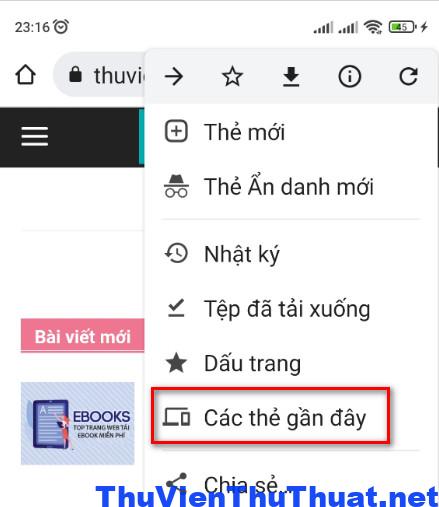 Bước 2: Danh sách các tab Chrome mà bạn đã xem mới xuất sẽ xuất hiện theo thứ tự từ trên xuống dưới, dòng đầu tiên là tab bạn đã tắt gần nhất.
Bước 2: Danh sách các tab Chrome mà bạn đã xem mới xuất sẽ xuất hiện theo thứ tự từ trên xuống dưới, dòng đầu tiên là tab bạn đã tắt gần nhất.
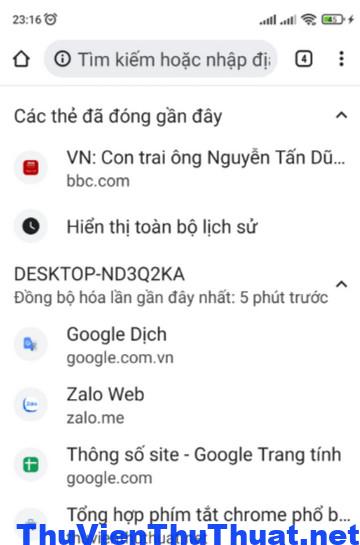 Và đây cũng là cách xem lịch sử lướt web Chrome trên HĐH Android.
Và đây cũng là cách xem lịch sử lướt web Chrome trên HĐH Android.
2. Kiểm tra lịch sử lướt web chrome trên điện thoại
Một cách khác giúp bạn mở lại tab vừa đóng trên Chrome trên điện thoại là xem lại lịch sử lướt web trên điện thoại bằng các bước sau: 1. Mở app Chrome trên điện thoại Android, nhấn chọn biểu tượng 3 chấm nằm ở phía trên bên phải màn hình và chọn dòng Nhật ký.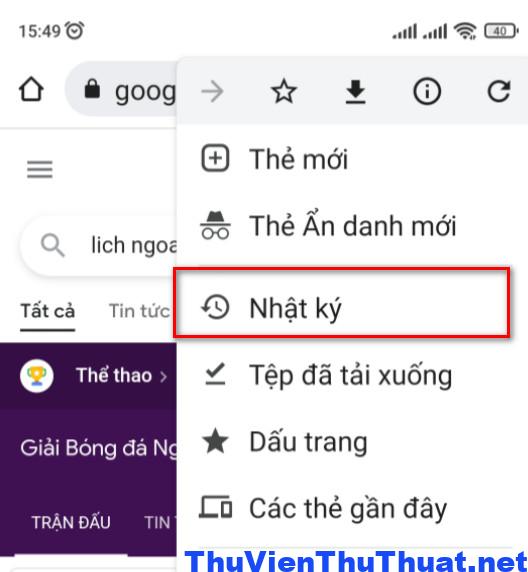 2. Một danh sách các địa chỉ website mà bạn đã mở hoặc truy cập bằng app Chrome trên điện thoại sẽ xuất hiện, hãy tìm các website mà mình muốn khôi phục và nhấn vào link đó để mở lại.
Kết luận: Đây là những cách mở lại tab vừa đóng trên những trình duyệt web phổ biến như Chrome, FireFox, Safari bằng phím tắt, thanh tác vụ mà bạn có thể áp dụng.
2. Một danh sách các địa chỉ website mà bạn đã mở hoặc truy cập bằng app Chrome trên điện thoại sẽ xuất hiện, hãy tìm các website mà mình muốn khôi phục và nhấn vào link đó để mở lại.
Kết luận: Đây là những cách mở lại tab vừa đóng trên những trình duyệt web phổ biến như Chrome, FireFox, Safari bằng phím tắt, thanh tác vụ mà bạn có thể áp dụng.